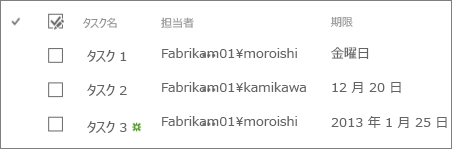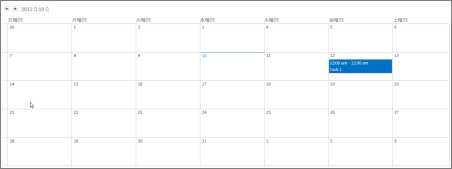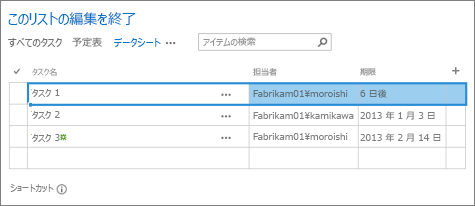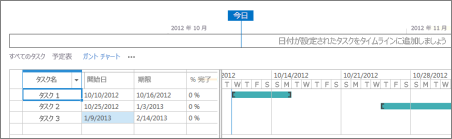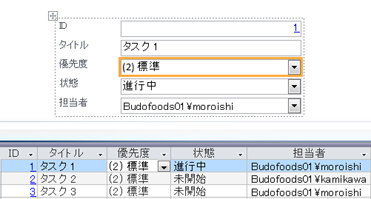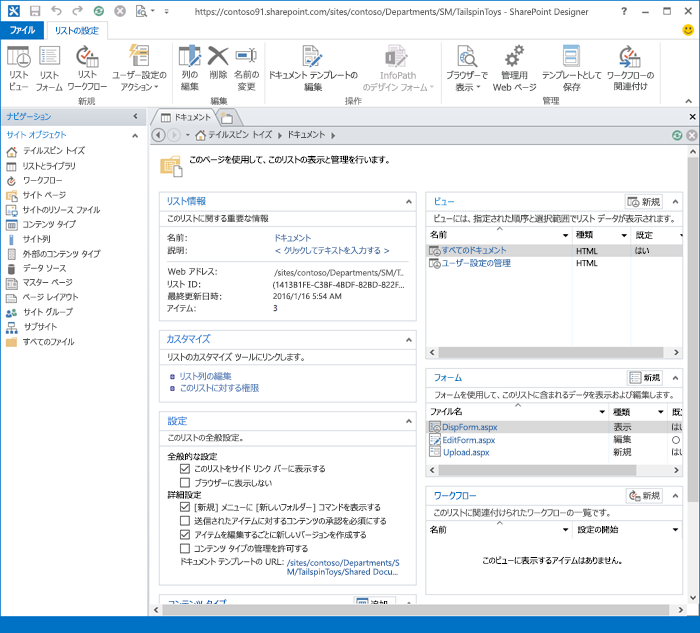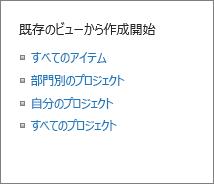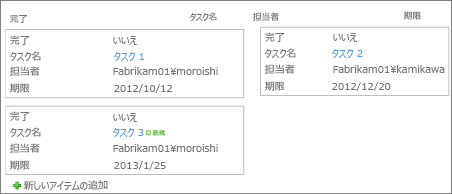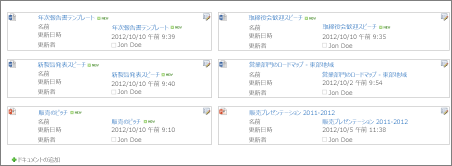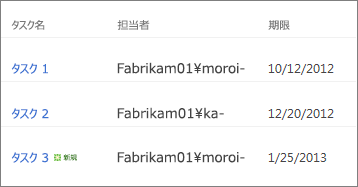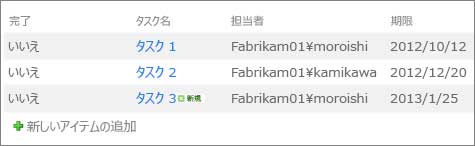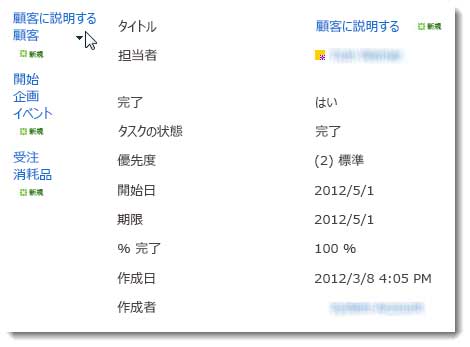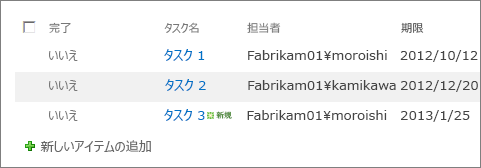リストまたはライブラリでビューを作成、変更、または削除する
適用先
自分にとって最も重要なアイテム (特定の列など) を構成し、表示するようにライブラリとリストのカスタム ビューを作成したり、フィルターまたは並べ替えを追加したり、より魅力的なスタイルを設定したりすることができます。 (自分のみに表示される) 個人用ビューを作成したり、アクセス許可によっては、リストを使用する全員に表示されるパブリック ビューを作成したりすることができます。
多くのリストには、最初にリストに移動したときに表示される既定のビュー以外にも他のビューがあります。 他のビューを表示するには、コマンド バーの右上にある [ 表示オプション ] メニューを選択し、目的のビューを選択します。
注: [オプションの表示] メニューの機能は継続的に更新されているため、表示されるオプションの一部は、使用しているバージョンによって異なる場合があります。
Microsoft 365 リストまたはライブラリの新しいビューを作成して、列を整理および非表示または表示します。 1 つのビューが既定のビューです。 追加する追加のビューは、[ 表示オプション ] メニューから使用できます。 ビューを作成して、列ヘッダーまたはフィルター ウィンドウから行ったさまざまな並べ替え、フィルター、およびグループ化の選択を保存できます。 表示または非表示にした列と、列の幅もビューと共に保存されます。
注: [ギャラリー ビュー] オプションは、SharePoint Online でのみ使用できます。

注: リストのビジュアル更新プログラムは、世界中で徐々に展開されています。つまり、このビデオで説明されている内容とエクスペリエンスが異なる可能性があります。
-
一覧のコマンド バーで、[ すべてのドキュメント] > [オプションの表示] を選択します。
-
切り替えるビューの名前を選択します。 [リスト]、[コンパクト リスト]、または [タイル] ビュー オプションから選択できます。
-
グリッド ビュー モードの場合は、[固定の高さ] と [自動調整の高さ] のオプションが表示されます:
-
グリッド ビュー モードでない場合は、さまざまなビューの種類 (リスト、コンパクト リスト、タイル) が表示されます。 [ すべてのドキュメント ] オプションの下で、使用可能な任意のビューを選択できます。
列ヘッダーまたはフィルター ウィンドウから行う異なる並べ替え、フィルター、またはグループの選択を選択して、表示されるビューをカスタマイズすることもできます。 表示された内容が気に入ったら、新しいビューを保存できます。
ヒント: グリッド ビュー モードでは、列を別の場所に移動して列を並べ替えることができます。
-
一覧のコマンド バーで、[ すべてのドキュメント] > [オプションの表示] を選択します。[表示] オプションが表示されない場合は、リストを編集していないか、1 つ以上の項目を選択していないことを確認します。 あるいは、アクセス許可が与えられていない可能性があります。 その場合は、 Microsoft 365 管理者またはサイトまたはリストの所有者にお問い合わせください。
-
[ 新しいビューの作成] を選択します。
重要: [新しいビューの作成] が表示されない場合は、最新の更新プログラムがまだ表示されていないことを意味します。 上記のビデオを見て、この記事の「ビューの変更」セクションを参照するか、「 リストのビューを編集する」を参照してください。
-
[ ビューの作成 ] ダイアログ ボックスが表示されます。 [ ビュー名] に、ビューの名前を入力します。 [ 名前を付けて表示] で、作成するビューの種類として [ リスト]、[予定表]、または [ギャラリー ] を選択します。
-
[予定表] を選択すると、[ビューの作成] ダイアログ ボックスに、予定表の作成方法に関するその他のオプションが表示されます。 カレンダーの [開始日] と [終了日] を入力します。
-
予定表のアイテムのタイトルの表示方法を変更するには、[その他のオプション] を選択し、[予定表と小見出しのアイテムのタイトル] のドロップダウン リストから目的のオプションを選択します。
-
完了したら、[ 作成] を選択します。
-
一覧のコマンド バーで、[ すべてのドキュメント] > [オプションの表示] を選択します。
[表示オプション] > [すべてのドキュメント] が表示されない場合は、リストを編集していないか、1 つ以上の項目を選択していないことを確認します。 あるいは、アクセス許可が与えられていない可能性があります。 その場合は、 Microsoft 365 管理者またはサイトまたはリストの所有者にお問い合わせください。
-
[ ビューを名前を付けて保存] を選択します。
-
新しい名前を入力し、[保存] を選択 します。
一部の変更は、リスト ビューで直接行うことができます。 これを行うには、列名をクリックします。 項目の順序の変更、フィルター処理、グループ化、列の追加、その他の列設定の変更を行うことができます。 完了したら、[ 表示オプション ] をクリックし、[ ビューを名前を付けて保存] をクリックします。 ビューを現在の名前で保存するか、新しい名前を入力して新しいビューを作成します。
詳細については、上記のビデオをwatchするか、「リストのビューを編集する」を参照してください。
詳細なオプションを表示するには:
-
一覧のコマンド バーで、[ すべてのドキュメント] > [オプションの表示] を選択します。
[表示オプション] > [すべてのドキュメント] が表示されない場合は、リストを編集していないか、1 つ以上の項目を選択していないことを確認します。 あるいは、アクセス許可が与えられていない可能性があります。 その場合は、 Microsoft 365 管理者またはサイトまたはリストの所有者にお問い合わせください。
-
変更するビューの名前を選択します。
-
[すべてのドキュメント]> [表示オプション] をもう一度選択し、[現在のビューの編集] を選択します。
-
[ ビューの編集] ページで、変更を行います。 列の追加または削除、並べ替えまたはフィルター条件の追加、フォルダーの構成などを行うことができます。
-
変更が完了したら、[ OK] を選択します。
-
一覧のコマンド バーで、[すべてのドキュメント]>[オプションの表示] を選択します。
-
既定にするビューの名前を選択します。
-
[すべてのドキュメント]> [表示オプション] をもう一度選択し、[現在のビューの編集] を選択します。
-
[ビューの編集] ページで、[既定のビューチェックにする] ボックスを選択し、[OK] を選択します。
-
一覧のコマンド バーで、[ すべてのドキュメント] > [オプションの表示] を選択します。
-
削除するビューの名前を選択します。
-
[すべてのドキュメント]> [表示オプション] をもう一度選択し、[現在のビューの編集] を選択します。
-
[ビューの編集] ページで、[ 削除 ] を選択し、[ OK] を選択します。
-
一覧のコマンド バーで、[ 表示オプション] > [すべてのドキュメント] を選択し、[タイル] を選択 します。
-
[現在のビューの書式設定] を選択し、[ドキュメントカード Designer] を選択します。
-
[ドキュメント カード Designer] ウィンドウを使用して、各カードに表示する情報を調整します。
注: 携帯電話などのモバイル デバイスでアクセスできるようなビューを作成する場合は、対象のモバイル デバイスの機能について検討する必要があります。 詳細については、「モバイル デバイスを使って SharePoint サイトを構成する」を参照してください。
ビューを作成するには、次の操作を行います。
-
ビューを作成するリストまたはライブラリに移動し、[ リスト ] タブまたは [ ライブラリ ] タブをクリックして、[ ビューの作成] を選択します。
注: [ビューの作成] が無効になっている場合、ビューを作成するためのアクセス許可がありません。 個人用ビューとパブリック ビューを作成するために必要なアクセス許可については、以下の「ビューの設定」セクションを参照してください。
-
[設定] ページでビューの種類を選びます。
-
[ビュー名] ボックスに、ビューの名前を入力します。 このビューをリストやライブラリの既定のビューにする場合は、[このビューを既定にする] をクリックします。 リストまたはライブラリの既定のビューにすることができるのは、パブリック ビューだけです。
-
[対象ユーザー] セクションの [対象ユーザーの表示] で、[個人用ビューを作成する] または [パブリック ビューを作成する] を選びます。 自分だけが見えるビューが必要な場合は、個人用ビューを作成します。 リストを使用する全員が見えるようにするには、パブリック ビューを作成します。
注: [パブリック ビューの作成] が無効になっている場合、このリストまたはライブラリのパブリック ビューを作成するためのアクセス許可がありません。
-
[ 列] セクションで、ビューで目的の列を選択し、表示しない列をクリアします。 列番号の横で、ビューの中で列を表示する順番を選びます。
-
並べ替えやフィルターなど、ビューの他の設定を構成し、ページの下部にある [OK] を選択します。 選択できるすべての設定の説明については、以下の「ビューの設定」を参照してください。
あらかじめ設定されたビューとして設定する、列を追加または削除する、アイテムの並べ替え順序を変更するなど、各種の変更をビューに対して行うには、次の手順に従います。
注: ビューが作成されたら、ビューの種類を変更することはできません (たとえば、ビューをデータシート ビューに、ガント ビューを予定表ビューに切り替えたり、その逆Standard切り替えることはできません)。 目的の種類の新しいビューを作成する必要があります。 ただし、リストまたはライブラリの列と行をすばやく編集する場合は、[グリッド ビューで編集] を使用してStandard [データシート ビュー] に一時的に変更できます。 これを行うには、リボンの [リスト ] タブまたは [ ライブラリ ] タブに移動し、[ グリッド ビューで編集] を選択します。 完了すると、ビューは以前のビューに戻ります。 アイテムをグループ化するビューには、グリッド ビューで編集を使用できないことに注意してください。 データシート ビューの詳細については、以下の「選べるビューの種類」の「データシート ビュー」セクションを参照してください。
-
ビューを変更するリストまたはライブラリに移動し、[リスト] タブまたは [ライブラリ] タブをクリックします。
-
[ビューの変更] をクリックします。
注: [ビューの変更] が無効になっている場合、現在のビューを変更するためのアクセス許可がありません。 ただし、個人用ビューは変更できます。 個人用ビューやパブリック ビューを作成するのに必要な権限については、この記事で後述する「ビューの設定」のセクションを参照してください。
-
[現在のビュー] ボックスの一覧で、変更するビューを選びます。
-
変更を加え、ページの下部にある [OK] を選択します 。 変更できるすべての設定の説明については、以下の「ビューの設定」を参照してください。
注: [現在のビュー] ドロップダウン リストのビューはアルファベット順で並べられ、変更できません。 ただし、最初の文字が目的のアルファベット順になるように、ビュー名を変更することができます。
次の手順でビューを削除します。
-
ビューを削除するリストまたはライブラリに移動し、[ リスト ] タブまたは [ ライブラリ ] タブを選択します。
-
[現在のビュー] ドロップダウン リストで、削除するビューを選びます。
-
[ ビューの変更] を選択します。
注: [ビューの変更] が無効になっている場合、現在のビューを変更するために必要なアクセス許可がありません。 ただし、個人用ビューは変更できます。 個人用ビューとパブリック ビューを作成するために必要なアクセス許可については、この記事の後半の「ビューの設定」を参照してください。
-
[設定] ページを下にスクロールして [ビュー ] セクションに移動し、削除するビューを選択します。
-
ビューの上部領域で、[削除] を選択 します。
注: [削除] がオプションでない場合、これはリストまたはライブラリの既定のビューであり、既定のビューを削除することはできません。 この場合、まず別のビューを変更して既定にする必要があります。
-
メッセージが表示されたら、[ OK] を選択します。
![[ビューの種類] ページ](/images/ja-jp/a7cb804e-a3d1-4be0-9cd8-40b00b2cfe9c)
注: 作成後は、予定表からガント ビューなど、ビューの形式を変更することはできません。 ただし、使用するすべての新しい形式で同じデータの追加ビューを作成できます。
次の種類のビューを選ぶことができます。
標準ビュー リスト アイテムまたはライブラリ アイテムが 1 行ずつ表示されます。 ほとんどの種類のリストとライブラリでは、標準ビューが既定のビューとして使われます。 このビューは、列を追加または削除するなど、さまざまな方法でカスタマイズできます。
予定表ビュー このビューには、壁掛けカレンダーのような形式でリストとライブラリが表示されます。 この形式では、日単位、週単位、または月単位のビューを適用できます。 このビューは、リストまたはライブラリを時系列で表示する場合に役立ちます。 このビューを使用するには、リストまたはライブラリに予定表アイテムの開始日と終了日の列を含める必要があります。
データシート ビュー スプレッドシートに似たグリッド形式で、リスト アイテムやライブラリ アイテムが表示されます。 このビュー (クイック編集) は、リストまたはライブラリ内の多くの項目を同時に編集する必要がある場合に役立ちます。 データをスプレッドシートやデータベース プログラムにエクスポートする場合にも適しています。 データシート ビューにはいくつかの制限があります。たとえば、すべての Excel 機能が使用できるわけではありません。 列内の項目が淡色表示されている場合、その種類の列は編集できません。
ガント ビュー 進捗状況をトラッキングするバーに、リスト アイテムやライブラリ アイテムが表示されます。 ガント ビューはプロジェクト管理に役立ちます。 たとえば、このビューを使うと、他のタスクと重なるタスクを確認したり、全体の進捗状況をビジュアル化したりすることができます。 このビューを使用するには、リストまたはライブラリに開始日と終了日を含む列が含まれている必要があります。
Access ビュー Microsoft Access を使って、リストまたはライブラリをベースにした、フォームやレポートを作成します。 Microsoft Access をインストールしている場合にのみ使用できます。
SharePoint Designerのカスタム ビュー SharePoint Designer アプリを起動して使用して、高度なカスタム ビューを作成します。 これには、高度なアクセス許可と SharePoint Designer が必要です。
既存のビュー 目的の内容に近いビューが既に存在する場合は、既存のビューを基にして、新しいビューを作成すると、時間を節約できます。 [既存のビューから作成開始] 見出しの下に、現在のビューの一覧が表示されます。 ビューを選択して新しいビューを作成します。
ビューには、リストやライブラリから必要な情報をすぐに見つけることができるように配慮された設定が数多く用意されています。 SharePoint ビューの設定を次に示します。 ビューの種類によっては使えない設定もあります。 予定表ビュー用の設定は、他のタイプのビューとは異なります。
ビューの最大アイテム数は 5000 件です。 ビューのアイテム数は、フィルター設定とアイテムの制限設定で管理できます。 詳細については、「 大規模なリストとライブラリを管理する」を参照してください。
-
<c0>既定のビュー</c0> すべてのリストとライブラリには、初期に設定されたビューがあります。 このビューは、リストまたはライブラリに移動すると表示されます。 初期に設定されたビューをリストまたはライブラリの任意のパブリック ビューに変更することができます。 ただし、個人用ビューを初期設定ビューとして設定することはできません。 初期に設定されたビューを削除するには、まず別のパブリック ビューをリストまたはライブラリの初期設定ビューにしてください。
注: ビューの作成または編集ページに [このビューを既定にする] が表示されない場合、パブリック ビューの作成に必要なアクセス許可がないか、またはビューが個人用ビューであることが考えられます。 パブリック ビューを作成するには、リストまたはライブラリのDesigner グループに存在するか、同等のアクセス許可を持っている必要があります。 詳細については、「SharePoint のアクセス許可レベルについて」を参照してください。
-
オーディエンス ビューを作成するときに、ビューの対象ユーザーを 個人用ビュー または パブリック ビューに設定できます。 個人用ビューは、あなたのみが見ることができるビューです。 パブリック ビューは、誰でも見ることができるビューです。
個人用ビューをパブリック ビューに変更することも、パブリック ビューを個人用ビューに変更することもできません。 パブリック ビューを個人用ビューまたはパブリック·ビューの基盤として使うことができます。 個人用ビューは、個人用ビューの基盤としてのみ使うことができます。
ビューを作成しようとして [ビューの作成] が無効になっている場合は、ビューを作成するための適切なアクセス許可がありません。 [ビューの作成] を使用できるが、[パブリック ビューの作成] オプションが無効になっている場合は、Designer グループまたは同等のアクセス許可に含まれている必要があります。 [ 個人用ビューの作成] では、リストまたはライブラリのメンバー グループに属しているか、同等のアクセス許可を持っている必要があります。
-
列 ビュー内の列には、リストまたはライブラリ項目に対して表示する必要がある情報が含まれています。 フィルターなど、ビューが備える他の機能を併用することによって、自分の作業にとって最も重要な情報だけを表示できます。 これは、リストまたはライブラリに多数の項目が含まれている場合に特に役立ちます。 列を使用してカスタム ビューを作成する方法の詳細については、「 リストまたはライブラリに列を作成する」を参照してください。
-
ガント列 ガント ビューに表示される列を選びます。 [タイトル] は必須のテキスト フィールドです。 [開始日] と [期日] は必須の日付フィールドです。 [タイトル] などの列を選んだとき、ドロップダウン リストにオプションが表示されない場合は、このビューをサポートする列を作成してください。
-
並べ替え ビューにおけるアイテムの表示順序を設定します。 条件は 2 つまで設定できます。 たとえば、タスク リストであれば、最も優先される条件を "優先度"、次に優先される条件を "期限" としてアイテムを並べ替えることができます。
-
フィルター リストまたはライブラリの列内の情報でフィルター処理することで、リストまたはライブラリ内の項目のサブセットを表示するようにビューを構成します。 たとえば、ビューには、特定のプロジェクト用のライブラリ内のドキュメントを表示できます。
ヒント: [今日] などの計算を使用する計算列またはフィルターを使用して、日付が今日と一致した場合の項目を表示したり、[自分] を使用してビューのユーザーのアイテムを表示したりできます。 単純な数式と関数を組み合わせることもできます。 たとえば、過去 7 日間に作成されたアイテムを表示するには、[ 作成済み ] 列でフィルター処理し、演算子を 未満に設定し、値を [Today]-7 (スペースなし) に設定します。 詳細については、「 リスト内の一般的な数式の例」を参照してください。
-
表形式で表示 ユーザーが複数のリストアイテムまたはライブラリアイテムを選択して一括操作を実行できるように、各項目のチェックボックスを提供します。 これにより、リストまたはライブラリ内の多数の項目を変更する必要がある場合に、多くの時間を節約できます。 たとえば、複数のドキュメントを選んで、一度にチェックアウトできます。
-
グループ化 列内の情報でリスト項目とライブラリ項目をグループ化します。 たとえば、タスク リストのアイテムを優先度でまとめ、それから達成率でまとめます。
-
合計 データの個数、平均、最大、最小など、列の集計計算をビューに表示します。 たとえば、ドキュメント ライブラリでタイトル列を Count に設定すると、ビュー内のドキュメントの数とビュー内のグループにドキュメントの数が表示されます。 合計で使用できる列と、各列で使用できる設定は、列の種類 (数値など) と、ビューが作成されるリストまたはライブラリの種類によって異なります。
-
スタイル ニュースレターなど、ビューのレイアウトを決定します。 ビューの種類によっては利用できないスタイルもあります。
-
基本テーブル 行内の項目を表示します。
-
箱入り 名刺のようなレイアウトを使用して、リスト内の項目を表示します。 このスタイルはリストでのみ使用できます。
-
ボックス化、ラベルなし ボックス化されたスタイルと同様ですが、列のラベルはビューにありません。 このスタイルはリストでのみ使用できます。
-
デフォルト 既定のビューは、リストまたはライブラリの種類と構成によって異なります。
-
ドキュメントの詳細 名刺のようなレイアウトを使用して、ライブラリ内のファイルを表示します。 このスタイルは、ほとんどのライブラリで使用できますが、リストには使用できません。
-
<c0>ニュースレター</c0> アイテムを行単位で表示します。 行と行の間には線が表示されます。
-
<c0>ニュースレター (線なし)</c0> アイテムを行単位で表示します。 1 行おきに影が適用され、行と行の間に線は表示されません。
-
プレビュー ウィンドウ ページの左側にある項目の名前を表示します。 項目の名前をポイントすると、ビューに対して選択された列がページの右側に表示されます。
-
網掛け 交互の網掛けの行に項目を表示します。
-
-
フォルダー 単にリストまたはライブラリのアイテムをビューに表示するには、[フォルダーなしですべてのアイテムを表示する] を選びます。 これをフラット ビューと呼ぶこともあります。 作成中のビューをすべてのフォルダーに適用するか、最上位のフォルダーにのみ適用するか、特定のコンテンツ タイプのフォルダーに適用するかを選ぶこともできます。
-
アイテムの制限 1 つのビューで同時に (まとめて) 表示できるアイテム数、またはビューで表示できる合計アイテム数を指定できます。 ビューにまとめて表示できるアイテム数が大きいほど、ブラウザーへのダウンロード時間が長くなります。
-
モバイル このビューはモバイル デバイス用のビュー (またはモバイル デバイス用のあらかじめ設定されたモバイル ビュー) として指定できるほか、このビューのリスト ビュー Web パーツに表示するアイテム数を指定することができます。 このオプションは、一部のリストとライブラリでは使用できません。 このビューはパブリック ビューにしてください。

![多くのリストには、[表示オプション] メニューを使用して選択できる他のビューがあります。](/images/ja-jp/dd2dcebe-f85d-4af2-bfaa-9fffa641d106)
![[リスト]、[コンパクト リスト]、または [タイル] ビューから選択できます。](/images/ja-jp/1b42a0a7-19db-48f2-92c9-e51981aefc41)
![グリッド ビュー モードの場合は、[固定の高さ] と [自動フィットの高さ] のオプションが表示されます。](/images/ja-jp/b34380c5-9514-4221-9d6f-4f2ef966e294)
![[新しいビューの作成] オプションを使用して、リストの表示方法を変更します。](/images/ja-jp/0256838b-cd0b-4630-9fb0-65eea50d2d66)
![[ビューの作成] ダイアログ ボックスでは、リストに使用するビューの種類を設定できます。](/images/ja-jp/d9b200ff-f4ad-4aeb-a96c-fc6316aca846)
![[ビューの作成] ダイアログ ボックスを使用して、予定表の設定を追加します。](/images/ja-jp/a892492b-ed39-42e1-9ecf-c388f387c789)
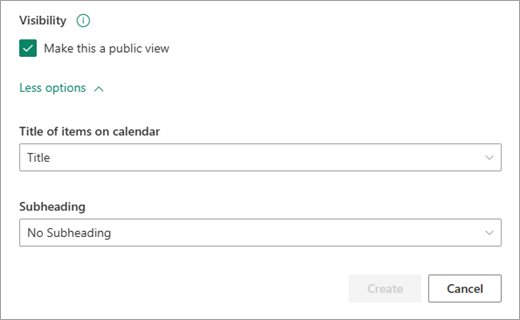
![[タイル] を選択すると、プレビュー タイルのビューを作成できます。](/images/ja-jp/08ee555a-fb7d-4bba-9f2a-2627c765f8e4)
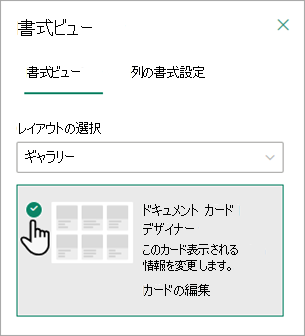
![[ドキュメント カード Designer] ウィンドウを使用して、各カードに表示する内容を設定できます。](/images/ja-jp/8767b380-eb49-4911-a07f-dff535213725)
![リボンでの SharePoint ライブラリの [ビューの作成] ボタン。](/images/ja-jp/b2bb8fb8-f098-4a61-87ee-091c45fbac37)
![[設定] の [ビューの作成] ページ](/images/ja-jp/466ed7b0-7a59-4156-bf82-5149524b3a2a)
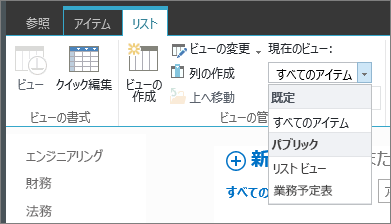
![ドロップダウンを開いた状態の [ビューの変更] ボタン](/images/ja-jp/5e61dbc5-498d-48a4-b71c-8c17d92f22a3)
![[ビューの削除] ボタン](/images/ja-jp/e40f7aed-5347-486e-9889-4ef111c9ff52)